Come risolvere il codice di errore 0xc0000006 (STATUS_IN_PAGE_ERROR) su Windows 10
Aggiornato 2023 di Marzo: Smetti di ricevere messaggi di errore e rallenta il tuo sistema con il nostro strumento di ottimizzazione. Scaricalo ora a - > questo link
- Scaricare e installare lo strumento di riparazione qui.
- Lascia che scansioni il tuo computer.
- Lo strumento sarà quindi ripara il tuo computer.
�\xBF
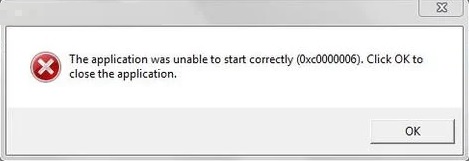
Il codice di errore di Windows 0xc0000006 si verifica più spesso tra gli utenti che lavorano molto con Visual Studio. Può anche verificarsi in alcune applicazioni, come Microsoft Word ed Excel. Questo errore può verificarsi quando l'utente tenta di eseguire uno script eseguibile da un'unità di rete, sebbene possa verificarsi anche con file eseguibili salvati localmente.
Quando l'utente fa clic sul file eseguibile, l'applicazione, il programma o lo script non si avviano. Viene invece visualizzata una finestra di dialogo con un messaggio di errore, che è una variazione di quanto segue:
Note importanti:
Ora è possibile prevenire i problemi del PC utilizzando questo strumento, come la protezione contro la perdita di file e il malware. Inoltre, è un ottimo modo per ottimizzare il computer per ottenere le massime prestazioni. Il programma risolve gli errori comuni che potrebbero verificarsi sui sistemi Windows con facilità - non c'è bisogno di ore di risoluzione dei problemi quando si ha la soluzione perfetta a portata di mano:
- Passo 1: Scarica PC Repair & Optimizer Tool (Windows 11, 10, 8, 7, XP, Vista - Certificato Microsoft Gold).
- Passaggio 2: Cliccate su "Start Scan" per trovare i problemi del registro di Windows che potrebbero causare problemi al PC.
- Passaggio 3: Fare clic su "Ripara tutto" per risolvere tutti i problemi.
L'applicazione non è stata avviata correttamente 0xc0000006. Questo è un errore STATUS_IN_PAGE_ERROR.
Che cosa causa il messaggio di errore 0xc0000006 (STATUS_IN_PAGE_ERROR)?
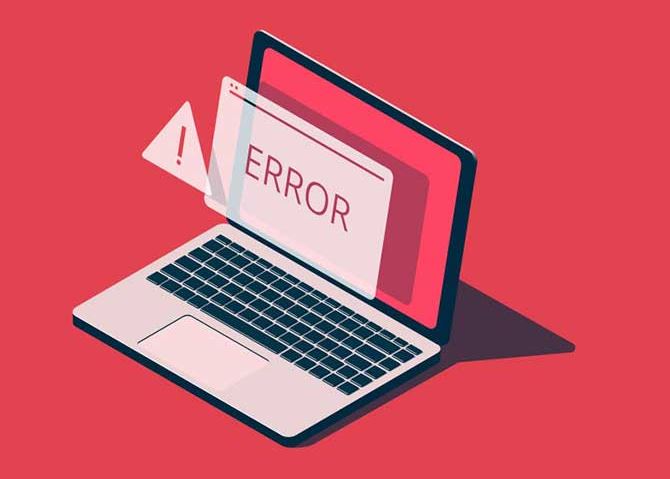
- Un problema ricorrente causato da un pacchetto antivirus o firewall iperprotetto.
- Valore di registro non valido di AppInst_DLLs
- Corruzione del sistema
- Aggiornamento di Windows in corso.
Come risolvere il messaggio di errore 0xc0000006 (STATUS_IN_PAGE_ERROR)?
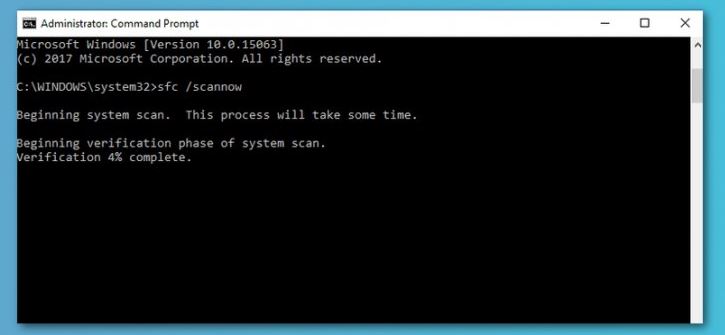
Esecuzione di un controllo file di sistema (SFC)
È possibile che nel sistema manchino file importanti responsabili dell'esecuzione del software. Quindi abbiamo eseguito uno strumento di Windows per scoprire:
- Apri la riga di comando digitando cmd nella casella di ricerca accanto al pulsante nel menu Start.
- Fare clic con il pulsante destro del mouse sulla riga di comando e selezionare Esegui come amministratore.
- Una volta aperta la console, digita sfc /scannow e premi Invio.
- Riavvia il computer al termine del processo di risoluzione dei problemi.
Modifica della chiave di registro Applnit_DLL
Alcuni utenti hanno segnalato che STATUS_IN_PAGE_ERROR potrebbe essere dovuto a una chiave di registro Applnit_DLL non funzionante. Questo è originariamente progettato per registrare arresti anomali dell'applicazione e blocchi del sistema. Se Applnit_DLL rimane danneggiato, alcune applicazioni non funzioneranno. Quindi di seguito proveremo a modificare le istruzioni per questo valore.
- Innanzitutto, premi la combinazione di tasti Windows + R come abbiamo fatto sopra.
- Digita Regedit e premi OK.
- Nella finestra aperta, vai a HKEY_LOCAL_MACHINESOFTWAREWOW6432NodeMicrosoftWindows NTCurrentVersionWindows.
- Trova Applnit_DLL e fai doppio clic su di esso nel riquadro di destra.
- Rimuovere completamente il numero dal valore dei dati e fare clic su OK.
- Chiudi la finestra e riavvia il sistema.
Eseguire un avvio pulito di Windows
Ciò assicurerà che tutto il software proprietario sia disabilitato e ti farà sapere se c'è un problema. Per eseguire un riavvio pulito:
- Premi la combinazione di tasti Windows + R.
- Digitare MSConfig nella finestra di dialogo e fare clic su OK per aprire le opzioni di avvio.
- Seleziona l'opzione di avvio selettivo in basso.
- Disabilita l'opzione Carica elementi di esecuzione automatica.
- Seleziona solo le caselle di controllo Carica servizi di sistema e Usa configurazione di avvio originale.
- Quindi vai alla sezione Servizi e seleziona la casella di controllo Nascondi tutti i servizi Microsoft.
- Ora fai clic su Disabilita tutto. Ciò rimuove tutti i servizi di terze parti dall'elenco di avvio.
- Infine, fai clic su Applica, finisci facendo clic su OK e, nella finestra che appare, fai clic sull'offerta per riavviare il sistema.
- Prova a eseguire il programma problematico e vedi se è cambiato qualcosa.
- Se riesci a risolvere il problema utilizzando questo metodo, devi trovare e rimuovere il fastidioso software che limita l'interazione con altri programmi.
DOMANDE FREQUENTI
Come posso correggere il codice di errore 0xc0000006?
L'errore 0xc0000006 in Windows 10 si verifica in genere quando si tenta di eseguire un file eseguibile da un volume di rete. Se il problema si verifica durante l'utilizzo di software antivirus o firewall di terze parti, il pacchetto di sicurezza potrebbe interrompere la connessione al volume di rete a causa di un falso positivo.
Come posso riparare un file Windows danneggiato?
- Usa lo strumento SFC.
- Usa lo strumento DISM.
- Esegui la scansione SFC in modalità provvisoria.
- Esegui la scansione SFC prima di avviare Windows 10.
- Sostituisci i file manualmente.
- Utilizzare lo strumento di ripristino del sistema.
- Riavvia Windows 10.
Che cos'è uno STATUS_IN_PAGE_ERROR?
STATUS_IN_PAGE_ERROR è descritto come segue: “L'istruzione in XXX indicava la memorizzazione in YYY. Ciò significa che il gestore della memoria dovrebbe aver letto la memoria dal disco rigido, ma il disco rigido non è riuscito.
Come posso recuperare i file danneggiati?
Aprire Esplora file di Windows, fare clic con il pulsante destro del mouse sull'unità e selezionare "Proprietà". Qui seleziona "Strumenti", quindi fai clic su "Scansione". Scansionerà il tuo disco rigido e cercherà di correggere eventuali problemi o errori e recuperare i file corrotti.

